皆さんはiPhoneで自動ロックをしていますか?セキュリティ面で導入したほうがいいといわれているiPhoneの自動ロックです。そこで今回は、iPhoneで自動ロックの時間変更と「しない」の設定方法を徹底的に解説していきます。
目次
自動ロックの時間の変更方法と「しない」の設定方法

では自動ロックの時間の変更方法と「しない」の設定方法を見ていきます。
自動ロックの時間の変更方法と「しない」の設定方法には手順があるので順に見ていきましょう。
まずは自動ロックの時間の変更方法です。
自動ロックの時間の変更方法は
- iPhoneで設定アプリを起動
- 「Touch ID(ホームボタンがないiPhoneの場合は「Face ID」)とパスコード」をタップ
- 現在のパスコードを入力
- 「パスコードの要求」をタップ
ここで
- 「1分後」
- 「5分後」
- 「15分後」
- 「1時間後」
- 「4時間後」
のうちから時間をタップしましょう。
これでOK。
次は「しない」の設定方法です。
「しない」の設定方法は
- iPhoneの設定アプリを起動
- 「Touch ID(ホームボタンがないiPhoneの場合は「Face ID」)とパスコード」をタップ
- 現在のパスワードを入力
- 「パスコードをオフにする」をタップ
- 現在のパスコードを入力
でOK。
これで「しない」の設定方法は完了です。
低電力モード時は自動ロックの時間を30秒以外に変更不可

ただ低電力モード時は自動ロックの時間を30秒以外に変更不可です。
iPhoneが低電力モードの時は30秒以内の自動ロックを設定することはできません。
低電力モードということはiPhoneの消費電力を減らすということです。
30秒以上自動ロックを開けておくのは低電力モードに反するということですね。
iPhoneの自動ロックの時間は3分から4分がベスト

またiPhoneの自動ロックの時間は3分から4分がベストといわれています。
iPhoneを操作しようとして即座に自動ロックがかかってしまうのはストレスの原因。
ただ長時間iPhoneを開けておくのもセキュリティや消費電力面でも不安ですよね。
そのため3~4分がベストです。
MicrosoftExchangeを使用すると自動ロック「しない」に変更不可
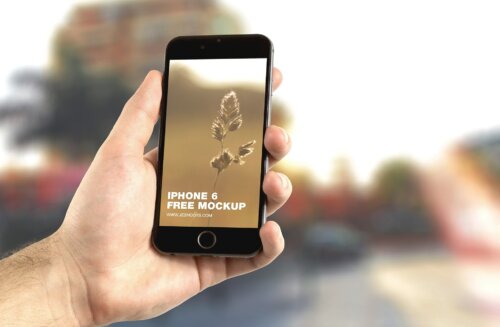
そしてMicrosoftExchangeを使用すると自動ロック「しない」に変更不可です。
メールアカウントなどをMicrosoftExchangeで追加した場合は自動ロックが必須になってしまうようです。
そのためMicrosoftExchangeを使うとiPhoneの自動ロックの「なし」が消えてしまい変更が不可になります。
MicrosoftExchangeを使ってメールアカウントを作成することは避けたほうがよさそうです。
iPhoneで自動ロックの設定が変更できない場合の対処法

ではiPhoneで自動ロックの設定が変更できない場合の対処法を見ていきます。
iPhoneで自動ロックの設定が変更できない場合の対処法にはいくつかあるので1つ1つ見ていきましょう。
対処法①不要なアプリやデータを削除

まずは不要なアプリやデータを削除する方法です。
iPhoneでの不要なアプリやデータを削除しましょう。
ストレージの空き容量が少ないことで自動ロックの設定が変更できないことがあります。
そのため不要なアプリやデータを削除をすることでストレージに空きを作りましょう。
これによりパフォーマンスが向上することもありますよ。
対処法②iOSのバージョンを最新にする






